Вместо создания Elastic Load Balancer в AWS Management Console вы можете использовать шаблон arcgis-classic-load balancer.template.json Esri Amazon Web Services (AWS) CloudFormation для создания классического балансировщика нагрузки, как показано на следующей схеме:
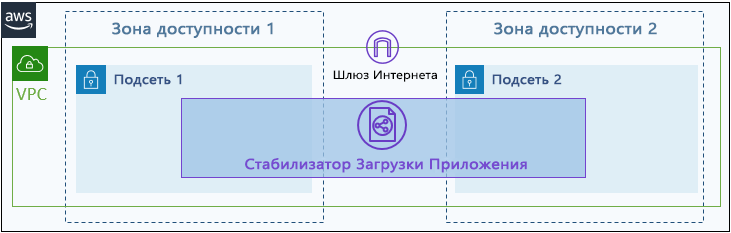
Лицензия:
Определенные значки в схеме используются с разрешения Amazon Web Services.
Шаблон привязывает сертификат SSL к балансировщику загрузки. Вы можете использовать один классический балансировщик нагрузки на для одного сайта. Это означает, что у вас должны быть отдельные балансировщики нагрузки для базового развертывания ArcGIS Enterprise и для каждого сайта ArcGIS Server.
Предварительные условия
Предварительные требования можно сгруппировать по элементам - таким как файлы и учетные записи, которые вы должны получить, а также по задачам, которые вы должны выполнить перед запуском шаблона CloudFormation.
Обязательные элементы
Перед запуском этого шаблона у вас должно быть следующее:
- Учетная запись Amazon Web Services.
У учетной записи должен быть доступ к базовым сервисам AWS, таким как CloudFormation, Amazon Elastic Compute Cloud (EC2), Amazon Virtual Private Cloud (VPC), Amazon Simple Storage Service (S3), Systems Manager, Amazon CloudWatch, Lambda, AWS Identity and Access Management (IAM), Amazon DynamoDB, Secrets Manager, AWS Certificate Manager и Amazon Relational Database Service (RDS).
- Файл сертификата SSL (в формате .pfx) и соответствующий пароль
Сертификат должен быть выдан центром сертификации.
- Amazon Virtual Private Cloud (VPC) и подсети.
Вы можете использовать один из следующих шаблонов CloudFormation для создания VPC: VPC с двумя общедоступными подсетями или VPC или двумя общедоступными и частными подсетями с NAT Gateway.
- Шаблон arcgis-classic-loadbalancer.template.json CloudFormation.
Подсказка:
Имеется отдельный шаблон для создания балансировщика нагрузки приложения.
Обязательные задачи
Перед запуском этого шаблона вам необходимо выполнить следующие задачи:
- Загрузите свой сертификат SSL в сервис AWS Certificate Manager и скопируйте SSL Certificate Amazon Resource Name (ARN).
См. документацию к AWS на предмет инструкций по загрузке серитфиката SSL в AWS Certificate Manager.
Параметры
В следующих таблицах описываются параметры, используемые в этом шаблоне CloudFormation. Таблицы сгруппированы по типу параметра.
Amazon VPC Configuration
| Имя параметра | Обязательный? | Описание параметра |
|---|---|---|
VPC ID | Обязательный | Выберите идентификатор VPC. Примечание:Все компоненты ArcGIS Enterprise, которые являются частью одного развертывания, должны быть развернуты в одном и том же VPC. Если вам нужно создать VPC, вы можете использовать один из примеров шаблонов VPC: VPC с общедоступными подсетями или VPC с общедоступными и частными подсетями и шлюзом NAT. |
Subnet ID 1 | Обязательный | Выберите идентификатор подсети. Выбранный идентификатор подсети должен находиться в VPC, выбранном ранее. Если вы использовали шаблон Esri CloudFormation для создания VPC, вы можете получить идентификатор подсети из выходных параметров этого шаблона. |
Subnet ID 2 | Обязательный | Выберите идентификатор второй подсети. Это должен быть идентификатор подсети, отличный от используемого для параметра Subnet ID 1. Выбранный идентификатор подсети должен находиться в VPC, указанном для этого развертывания. Если вы использовали шаблон Esri CloudFormation для создания VPC, вы можете получить идентификатор подсети из выходных параметров этого шаблона. |
Amazon Elastic Load Balancer Configuration
| Имя параметра | Обязательный? | Описание параметра |
|---|---|---|
SSL Certificate ARN | Обязательный | Укажите ARN сертификата SSL, импортированного в AWS Certificate Manager. Он должен быть в следующем формате: aws:acm:<region>:<account-id>:certificate/<resourceid> |
Load Balancer Scheme | Дополнительный | Выберите схему балансировщика нагрузки. Схема по умолчанию с выходом в интернет. |
Выходные данные
Когда ваш стек будет успешно создан, вы можете увидеть следующие выходные параметры на вкладке Outputs стека CloudFormation в AWS Management Console.
| Выходное имя | Выходное описание |
|---|---|
ELBDNSName | Имя системы доменных имен (DNS) Elastic Load Balancer. |
ELBName | Имя Elastic Load Balancer. |
Создав балансировщик загрузки, поместите его в доменное имя вашего развертывания.